Publicité
Un raccourci clavier Linux vous donne un accès rapide à tous vos logiciels et à certaines commandes utiles. C’est comme une ligne de commande portable, et elle est probablement déjà intégrée à la distribution Linux de votre choix. Appuyez simplement sur "Alt" et "F2" en même temps pour commencer. Que vous souhaitiez forcer la fermeture d'une application suspendue ou lancer rapidement votre éditeur de texte préféré, ce raccourci est indispensable pour les utilisateurs de Linux.
La plupart des utilisateurs de longue date de Linux connaissent probablement déjà les raccourcis clavier de Linux, mais les nouveaux convertis Linux n'ont peut-être pas encore découvert ce raccourci simple. Ils devraient le faire, car une fois que vous vous serez habitué à l'utiliser, vous vous demanderez comment vous avez pu vous en passer. C'est un excellent moyen de lancer rapidement vos applications préférées et peut être utilisé pour en faire beaucoup plus.
Nous avons déjà souligné plusieurs Raccourcis clavier Ubuntu que vous ne connaissez peut-être pas
10 raccourcis clavier Ubuntu utiles que vous ne connaissez peut-être pas Lire la suite , mais nous avons en quelque sorte négligé de mentionner celui-ci. Il est temps de remédier à cela. Ce raccourci clavier fonctionne par défaut sur les systèmes Gnome, KDE et XFCE. Vous ne savez pas ce que cela signifie? Ensuite, vous utilisez probablement l'un d'eux, donc ça devrait aller. Voyons ce que ce raccourci peut faire.Ce qu'il fait
Appuyez sur Alt et F2 et vous verrez une humble fenêtre:

Cela ne ressemble pas beaucoup, et peut sembler légèrement différent selon votre distribution. Une chose est sûre, cependant: commencez à taper le nom d'un programme et vous verrez les résultats rapidement:
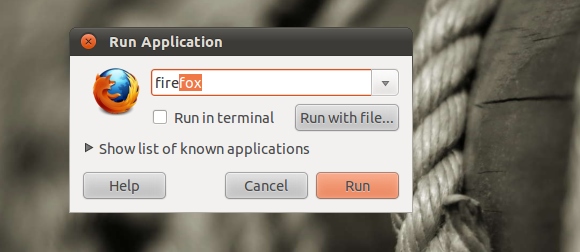
Pour lancer des programmes, vous devez connaître leur nom de commande, mais c'est généralement assez évident. Tapez simplement le nom du programme, sans majuscules dans la plupart des cas. Comme indiqué ci-dessus, une fonction de saisie semi-automatique vous avertira lorsqu'il n'y a qu'un seul programme possible comprenant toutes les lettres que vous avez déjà tapées. Cela peut rendre la saisie de certaines commandes très rapide; tapez "Feu", Par exemple, et Firefox apparaît.
Tout programme peut être lancé de cette façon; il vous suffit de connaître la commande d'un programme donné. Check-out ce fil sur les forums OpenSuse pour une liste rapide des programmes que vous voudrez peut-être lancer.
Utilisez ce raccourci pour lancer des programmes pendant un certain temps et vous vous demanderez comment vous avez pu vous en passer, je vous le promets. Mais ce n'est pas seulement génial pour lancer des programmes.
Commandes impressionnantes à essayer
Non, vous pouvez faire un peu plus. Par exemple, si vous voulez tuer un certain programme, essayez de taper "xkill“. Cette commande vous donnera un curseur que vous pouvez utiliser pour forcer n'importe quel programme à quitter en cliquant dessus, parfait quand un logiciel se bloque sur vous:
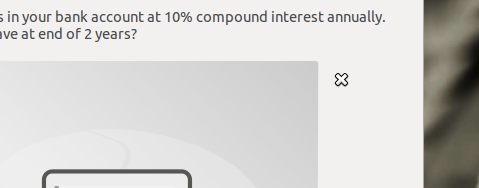
Cliquez simplement pour tuer; C'est si facile.
Vous pouvez également essayer le "tuer tous”Commande. Tapez "tuer tous»Suivi du nom du système du programme que vous souhaitez tuer et appuyez sur Entrée. Par exemple, pour tuer le navigateur de fichiers Nautilus, tapez "killall nautilus»Et le programme sera contraint de fermer.
Ubuntu Netbook Edition
Les utilisateurs d'Ubuntu Netbook Edition (10.10) remarqueront que ce raccourci ne fonctionne pas. C'est très irritant, mais peut être surmonté. Les bons gars d'OMG! Ubuntu! a écrit un excellent article sur 5 façons d'ajouter la fonctionnalité ALT F2 à Ubuntu, qui décrit quelques options. Installez simplement l'un de ces programmes, puis ajoutez un raccourci clavier à l'aide de l'outil de raccourci clavier situé sous les paramètres.
Apparemment, la version d'Ubuntu en 11.04 ramènera cette fonctionnalité par défaut, mais c'est bien d'avoir un moyen de restaurer la fonctionnalité.
Conclusion
Alt F2 n'est pas seulement mon raccourci Linux préféré; Je finis par le manquer également sur Windows et OS X. Je pense que vous allez adorer l'utiliser.
Sinon, vous devriez peut-être vérifier rechercher et lancer l'application Synapse Synapse - Lancez rapidement des applications et trouvez facilement tout [Ubuntu] Lire la suite ou Gnome Do. Ces programmes offrent non seulement le lancement d'applications mais bien plus encore, alors vérifiez-les.
Pour moi cependant, pas de cloches et de sifflets sont nécessaires. Je veux lancer le logiciel rapidement, et ce raccourci clavier offre. Faites-moi savoir ce que vous pensez ci-dessous, et n'hésitez pas à partager également quelques commandes pratiques.
Justin Pot est un journaliste spécialisé en technologie basé à Portland, Oregon. Il aime la technologie, les gens et la nature - et essaie de profiter des trois autant que possible. Vous pouvez discuter avec Justin sur Twitter, en ce moment.


